使用TurboDemo遇到了问题?我们的FAQ将帮助你找到答案。
1、我的序列号和注册信息都无法使用?
注册信息包括三部分:“序列号”,“字段 #1”以及“字段 #2”-要成功注册你的软件这些信息都是必须。
为了确保你的注册没有任何问题,请从发送给你的邮件中复制注册信息,然后粘贴到相应的注册字段。
请参考以下截图。
为了确保你的注册没有任何问题,请从发送给你的邮件中复制注册信息,然后粘贴到相应的注册字段。
请参考以下截图。
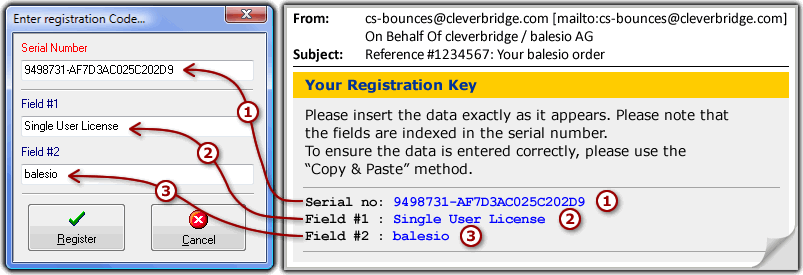
2、运行TurboDemo的最低系统需求?
| 功能 | 要求 |
| 主要功能 | Microsoft Windows 95或更新版本 至少50 MB可用磁盘空间 128 MB内存或更多(更大的内存能提高性能) SVGA显卡或更好 |
3、怎样开始抓取我的屏幕截图?
可简单直接地生成一个演示示例或使用说明。以下例子的步骤教您如何制作演示示例或使用说明(我们将以450x500像素的截图大小来举例):
- 开始运行TurboDemo然后点击工具条里的“文件|新工程”
- 指定屏显大小为450(宽)x500(高)像素。TurboDemo将在您的屏幕上画一个450x500像素的红色矩形框
- 打开红框中的应用程序。使用热键CTRL+SHIFT+P或CTRL+SHIFT+R将您的应用程序放入红色矩形框中
- 您每次用鼠标点击红色的矩形区域,TurboDemo就会完成该过程的截图。也可通过按键盘上的“暂停”键完成截图
- 在重复第四步后,您可以通过点击系统托盘上的TurboDemo图标结束截图。当该图标被隐藏后,按下键盘上的“打印”键
- 编辑您的工程,您可以添加提示气球、动态对象等
- 点击工具条中的“文件|生成演示/发布演示”,然后选择演示与使用说明的格式:Flash、Java/HTML、EXE或未压缩的AVI
4、怎样将演示示例发布到网站上?
如果您想将您的演示示例放到您的主页上或另一个网站上,那么您必须将演示文件上传到网站服务器上。
5、怎样更改幻灯或整个演示示例的时间?
使用“工程|选项”菜单中的参数统计幻灯显示时间。通过调整“最小读取时间”、“鼠标指针速度”等,您能改变幻灯与 演示示例的显示时间。
6、怎样生成与发布演示示例?
请按照以下步骤生成或发布您的演示示例或使用说明:
- 开始运行TurboDemo,然后从工具条里点击“文件|打开工程”
- 从工具条中选择“文件|生成演示/发布演示”,然后选择您想生成的演示和使用说明文件格式:Flash、Java/HTML、EXE、ASF等
7、怎样创建多个交互式区域或对象?
您可通过使用TurboDemo的绘制对象功能以创建多个交互式区域或对象。您可以轻易地为绘制的对象指定一个动作(如,跳转、打开url等)。
回复 (0)
微信扫码 立即评论


